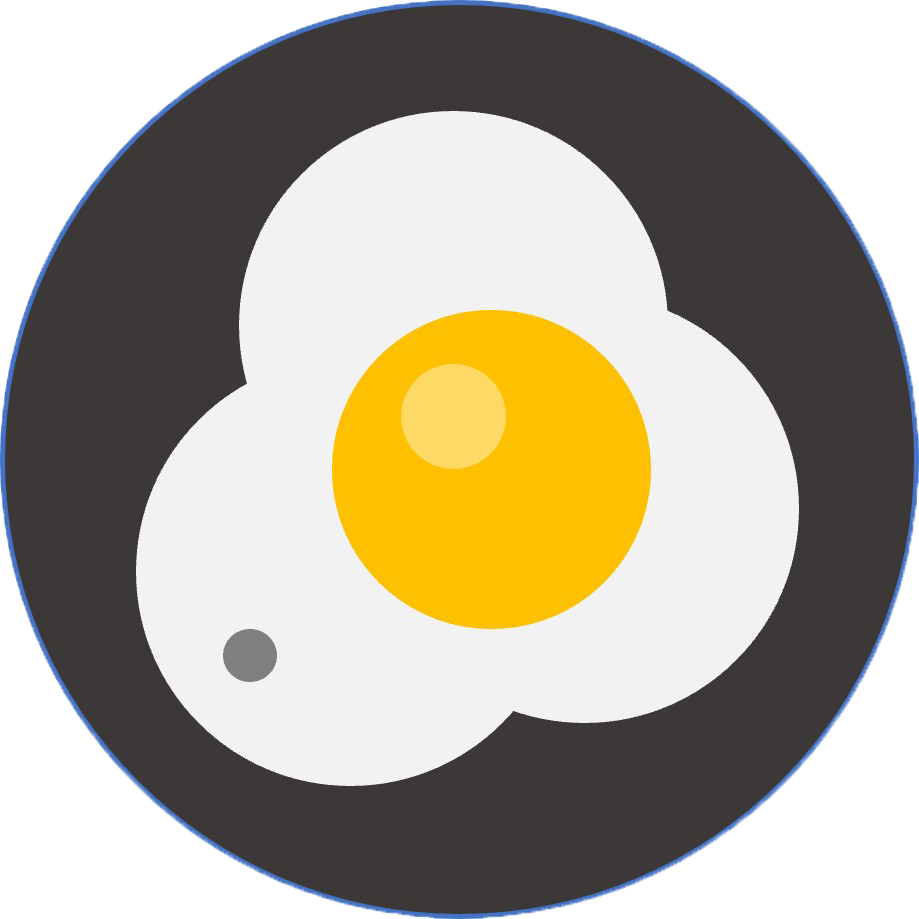拉取 MySQL 8.0.20 镜像
打开命令行终端,输入以下命令来拉取 MySQL 8.0.20 的 Docker 镜像:
sh
docker pull mysql:8.0.20此命令将从 Docker Hub 拉取 MySQL 8.0.20 版本的镜像。根据网络状况,这个过程可能需要一些时间。
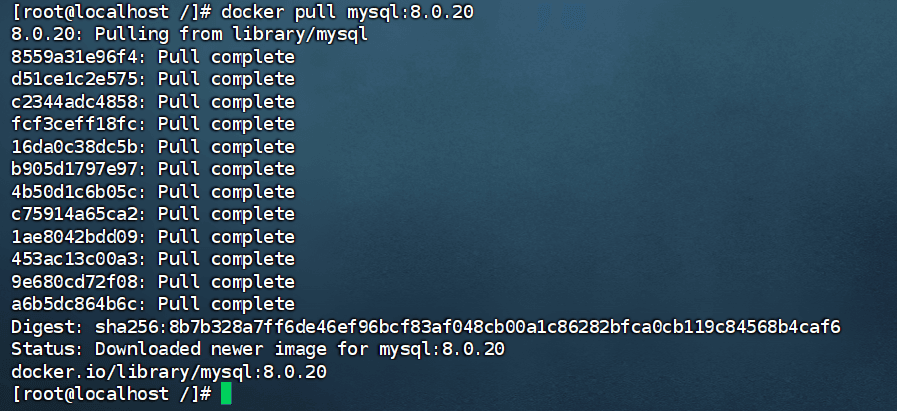
准备数据存储路径
不创建也行。
在主机上为 MySQL 创建必要的文件夹。这些文件夹将用于存储 MySQL 的日志、数据、配置文件和其他相关文件。
- 日志文件夹:
/data/mysql/log - 数据文件夹:
/data/mysql/data - 配置文件夹:
/data/mysql/conf - 临时文件文件夹:
/data/mysql/mysql-files您可以使用以下命令在主机上创建这些文件夹:
sh
mkdir -p /data/mysql/log
mkdir -p /data/mysql/data
mkdir -p /data/mysql/conf
mkdir -p /data/mysql/mysql-files如果您想将数据存储在其他路径,请相应地修改路径。
运行 MySQL 容器
使用以下命令运行 MySQL 容器:
查看代码
sh
docker run \
--name mysql \
-d \
-p 3306:3306 \
-v /data/mysql/log:/var/log/mysql \
-v /data/mysql/data:/var/lib/mysql \
-v /data/mysql/conf:/etc/mysql \
-v /data/mysql/mysql-files:/var/lib/mysql-files \
-e MYSQL_ROOT_PASSWORD=mysqlroot \
mysql:8.0.20解释一下各个参数:
--name mysql:指定容器名称为mysql。-d:后台运行容器。-p 3306:3306:将容器的 3306 端口映射到主机的 3306 端口。-v /data/mysql/log:/var/log/mysql:将主机的/data/mysql/log目录挂载到容器的/var/log/mysql。-e MYSQL_ROOT_PASSWORD=mysqlroot:设置 MySQL root 用户的密码为mysqlroot。
检查 MySQL 容器状态
运行以下命令以检查 MySQL 容器的状态:
sh
docker ps您应该能看到正在运行的 mysql 容器。
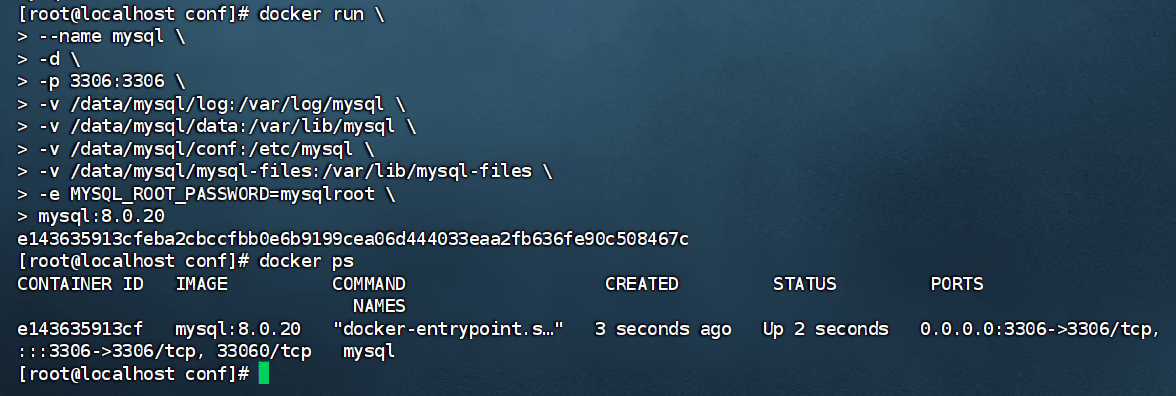
连接到 MySQL 容器
您可以使用以下命令连接到 MySQL 容器:
sh
docker exec -it mysql mysql -u root -p系统将提示您输入密码,输入您在运行容器时设置的 MYSQL_ROOT_PASSWORD(本例中为 mysqlroot)。
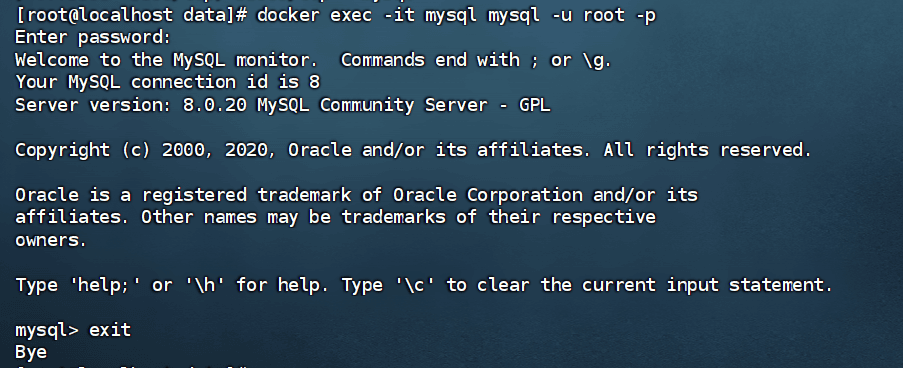
完成
现在,我们已经成功使用 Docker 安装了 MySQL 8.0.20,并且可以开始使用它了。
注意事项
- 确保您的主机防火墙允许 3306 端口的流量进出。
- 如果您需要修改 MySQL 的配置,请编辑
/data/mysql/conf目录下的相应配置文件。 - 如果您遇到任何问题,请检查 Docker 容器的日志,位于
/data/mysql/log目录下。